CAD图纸怎样快速打开查看?
设·集合小编 发布时间:2023-03-17 23:58:06 1809次最后更新:2024-03-08 11:26:44
我们经常需要查看自己绘制好的图纸,检查是非常重要的一步,但是用CAD打开图纸来查看,不仅会误操还很慢,那么CAD图纸怎样快速打开查看?下面就来告诉大家一个简单快捷的方法。
工具/软件
电脑型号:联想(Lenovo)天逸510S; 系统版本:Windows7; 软件版本:CAD编辑器
方法/步骤
第1步
点击桌面上方中的CAD看图图标进行启动,随之我们进入到CAD看图的操作界面。整个的CAD看图的界面非常的整洁。

第2步
这里我们进行打开CAD图纸查看有两种方法:点击界面上方中的文件—打开命令;或者是选择直接点击打开图纸命令。两种方法可以任选一种。

第3步
图纸打开过后则是进行浏览查看,其中在界面的上方就有着缩放、文字、线型、直线、距离等命令。我们可以点击该命令对其进行编辑修改。

第4步
不仅如此,如果想要对查看后的CAD图纸进行打印更简单。可以直接点击界面上的打印与预览命令,然后在其弹出的窗口内点击打印设置,设置打印内容。
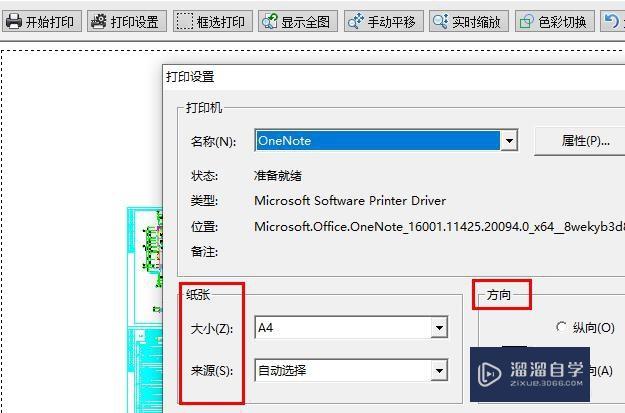
第5步
最后一步则是其最为重要的一步,防止所进行打开查看的图纸损坏,则是需要点击界面上方中的保存命令,CAD查看的图纸进行保存。

温馨提示
以上就是关于“CAD图纸怎样快速打开查看?”全部内容了,小编已经全部分享给大家了,还不会的小伙伴们可要用心学习哦!虽然刚开始接触CAD软件的时候会遇到很多不懂以及棘手的问题,但只要沉下心来先把基础打好,后续的学习过程就会顺利很多了。想要熟练的掌握现在赶紧打开自己的电脑进行实操吧!最后,希望以上的操作步骤对大家有所帮助。
- 上一篇:CAD封闭图案怎样填充图形?
- 下一篇:CAD用结构线怎么描绘图纸?
相关文章
广告位


评论列表